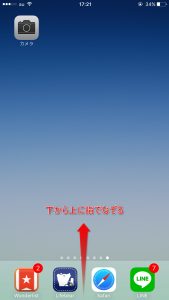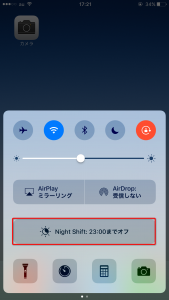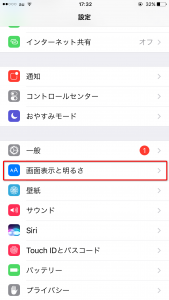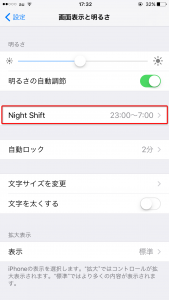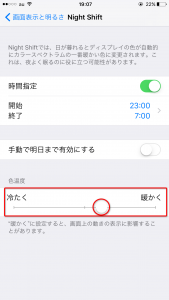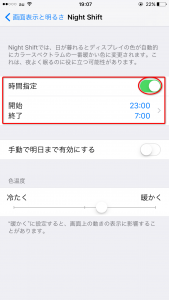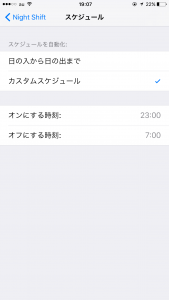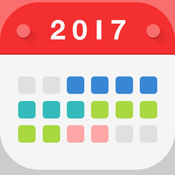ブルーライトカットできる「Night Shift」!これでメガネ必要なし!

今や誰もが使っているスマホ。中には、夜中のくらい部屋でスマホをいじってしまうという人もいるのではないでしょうか?
この行為、明らかに目に良いことではありません。暗闇で画面を見ることは視力低下につながります。
そして、スマホにはもう一つ目に悪いものがあります。それが「ブルーライト」です。
スマホの画面から発せられる「ブルーライト」は、人が見ることのできる光の中で一番強い力を持った光で、スマートフォンの画面に使われているLEDから発せられます。
そのため、ブルーライトをカットしてくれるメガネなども発売されました。
しかし、iPhoneにはメガネを使わなくともブルーライトをカットしてくれる機能があるのです!
「Night Shift」をさらに便利に使えるようになる記事もあわせて御覧ください↓
「低電力モード中にNight Shift機能を使うやり方・方法/iPhone」
ブルーライトカットできる「Night Shift」!これでメガネ必要なし!
iPhoneのブルーライトをカットしてくれる機能。それは「Night Shift」という機能です。
「Night Shift」はiPhone5S以降、iOS9.3以降の端末で使うことができます。
使い方は非常に簡単。iPhoneの画面をしたから上になぞってあげる。
すると、このような画面が表れます。中央辺りにある「Night Shift」をタップすることで、画面が全体的に暖色に変化します。これでブルーライトがカットされます。
また、ブルーライトカットの強さは自分で設定することもできます。
まず設定アプリを開き、「画面表示と明るさ」をタップ。
そして、「Night Shift」をタップ。
一番下の欄にある「色温度」の○を、暖かくの方にずらすことで、画面の暖色が強くなり、より強力にブルーライトをカットしてくれます。
しかし、暖色を強くし過ぎると、画面の動きに影響が出てしまうことがあるため、ほどほどにしておきましょう。
自動で「Night Shift」を作動してくれる!
このように、ワンタップでブルーライトをカットしてくれる「Night Shift」ですが、「いちいちタップするのは面倒」と感じる方もいるのではないでしょうか?
そんな時は時間を設定して、自動で「Night Shift」が作動するようにしましょう。
といっても、先ほどの画像で出てしまっていますね。「Night Shift」の設定画面に「時間指定」という項目があります。ここの○を右にずらしてあげると、時間を設定できます。
スケジュールは2種類。「日の入りから日の出」までと「カスタム」です。カスタムは自分の好きな時間を設定できるので、おすすめ。
「オンにする時刻」「オフにする時刻」をそれぞれタップすることで時間を選択できます。もちろん分単位で設定できるので、ご自分の好きな時間に設定してください。
以上、便利な「Night Shift」の使い方についてでした。
「Night Shift」についての記事はその他にもあるので、こちらも併せてご覧ください。